前回まで録画サーバーの構築をご紹介しましたが、その録画サーバーを利用してiPhoneでテレビ視聴できるようにします(AndroidはEMWUIで視聴可能です)。こちらを参考にさせていただきました。
前提条件
前回まで構築した、録画サーバー環境(TVTest + EDCB + EDCB Material WebUI)を前提とします。
インストール場所は、「C:\Tools」です。
ここでは、IPアドレスを「192.168.100.YYY」としています。録画サーバーのIPに置き換えてください。
インストール
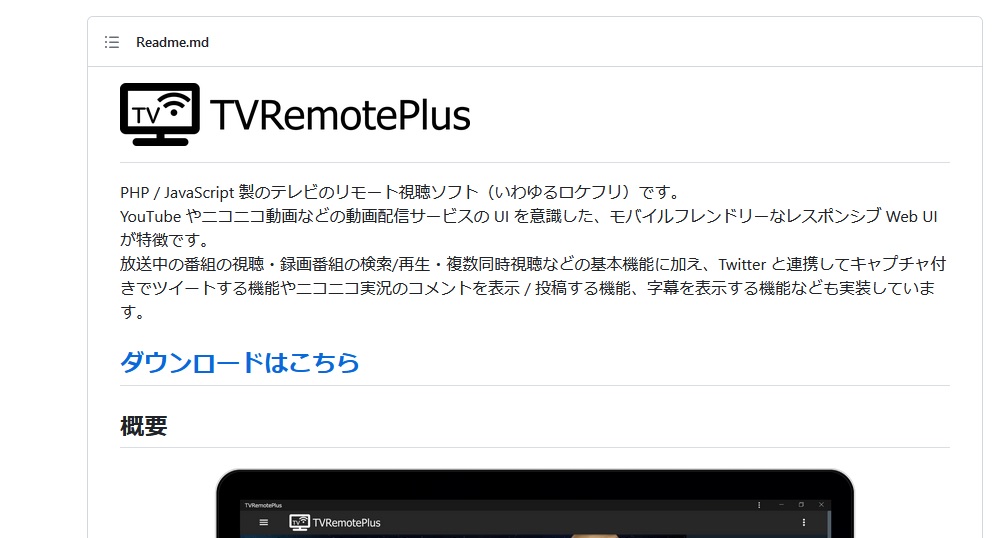
上記リンクより、ダウンロードします。「TVRemotePlus-2.7.1.7z」をクリック。
解凍して、「install.bat」を実行。
指示に従って入力します。
1. TVRemotePlus をインストールするフォルダを指定します。
インストールするフォルダ:c:\Tools\TvRemotePlus
2. TVRemotePlus をインストールする PC の、ローカル IP アドレスを入力してください。
ローカル IP アドレス:192.168.100.YYY
3. 必要な場合、TVRemotePlus が利用するポートを設定してください。
利用ポート番号:(未入力のまま)
4. お使いの TVTest の BonDriver は 32bit ですか? 64bit ですか?
TVTest の BonDriver:2
5. EDCB Material WebUI (EMWUI) のある URL を入力してください。
EMWUI のある URL:http://192.168.100.YYY:5510
6. 録画ファイルのあるフォルダを指定します。
録画ファイルのあるフォルダ:D:\_work\TV_TS
BonDriverをTVTestからコピーする
「C:\Tools\TVTest\BonDriver」から「C:\Tools\TVRemotePlus\bin\TSTask\BonDriver」へ以下のファイルをコピーする。
BonDriver_PX_W3U4_S.ch2 BonDriver_PX_W3U4_S.dll BonDriver_PX_W3U4_S.ini BonDriver_PX_W3U4_T.ch2 BonDriver_PX_W3U4_T.dll BonDriver_PX_W3U4_T.ini IT35.dll
WinSCard.dllとWinSCard.iniをTVTestからコピーする
「C:\Tools\TVTest」から「C:\Tools\TVRemotePlus\bin\TSTask」へ以下のファイルをコピーする。
WinSCard.dll WinSCard.ini
デスクトップのショートカットからTVRemotePlusを起動
デスクトップのショートカットをクリックしてTVRemotePlusを起動します。
引き続き、タスクバーのアイコンを右クリックして、「TVRemotePlusにアクセス」を選択します。
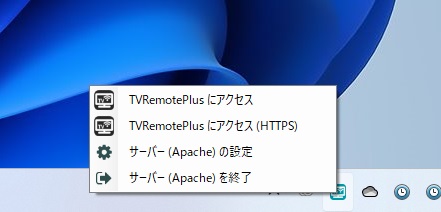
以下のページがブラウザで参照できればOKです。(ただし、ファイルの場所等間違えるとストリームできません。詳しくは上記参考ページをご覧ください。)
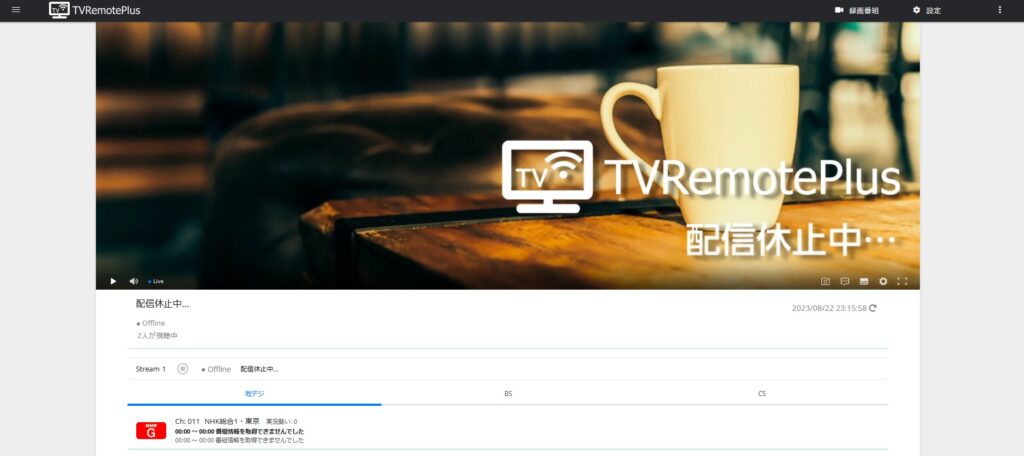
設定のデフォルトは以下で動作を確認しています。

スタートアップにショートカットを作成しておくと、再起動時もTVRemotePlusが立ち上がるので便利です。
「C:\Users\ユーザー名\AppData\Roaming\Microsoft\Windows\Start Menu\Programs\Startup」この場所に移動し、「C:\Tools\TVRemote\TVRemotePlus.exe」をリンク先に指定する。
直接外部アクセスする場合(任意)
EMWUIを直接外部アクセスをできるように、同じくTVRemotePlusも直接外部アクセスできるように設定します。
EMWUIで作成した、自己証明書を利用します。
「C:\Tools\TVRemotePlus\bin\Apache\conf\extra」の「httpd-ssl.conf」を編集します。
●サーバ証明書ファイルのパス
#SSLCertificateFile "${SRVROOT}/bin/Apache/conf/server.crt"
SSLCertificateFile "c:/tools/EDCB/server.crt"
●サーバ秘密鍵ファイルのパス
#SSLCertificateKeyFile "${SRVROOT}/bin/Apache/conf/server.key"
SSLCertificateKeyFile "c:/tools/EDCB/server.key"
●認証局の証明書ファイルへのパス
#SSLCACertificatePath "${SRVROOT}/conf/ssl.crt"
SSLCACertificateFile "c:/tools/EDCB/ssl_peer.pem"
●必ずクライアント認証する
SSLVerifyClient require
書き換えたら保存、タスクバーのアイコンを右クリックして、「サーバー(Apache)を終了」を選択します。そして、「TVRemotePlus」を再起動します。
必ずSafariブラウザで、「https://ドメイン名 or 外部IPアドレス:8100」にアクセス。画面が表示されればOK。
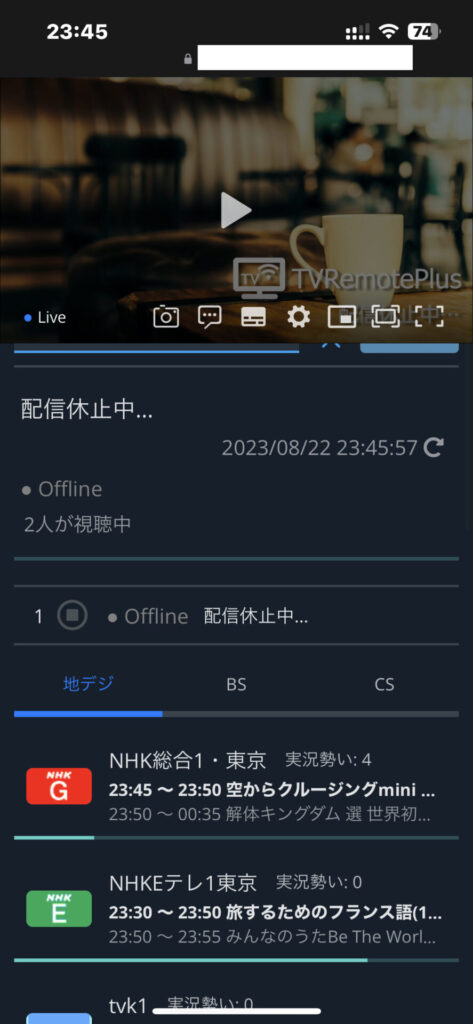
2024/02/14現在、J412は在庫切れ、N100が販売中です。
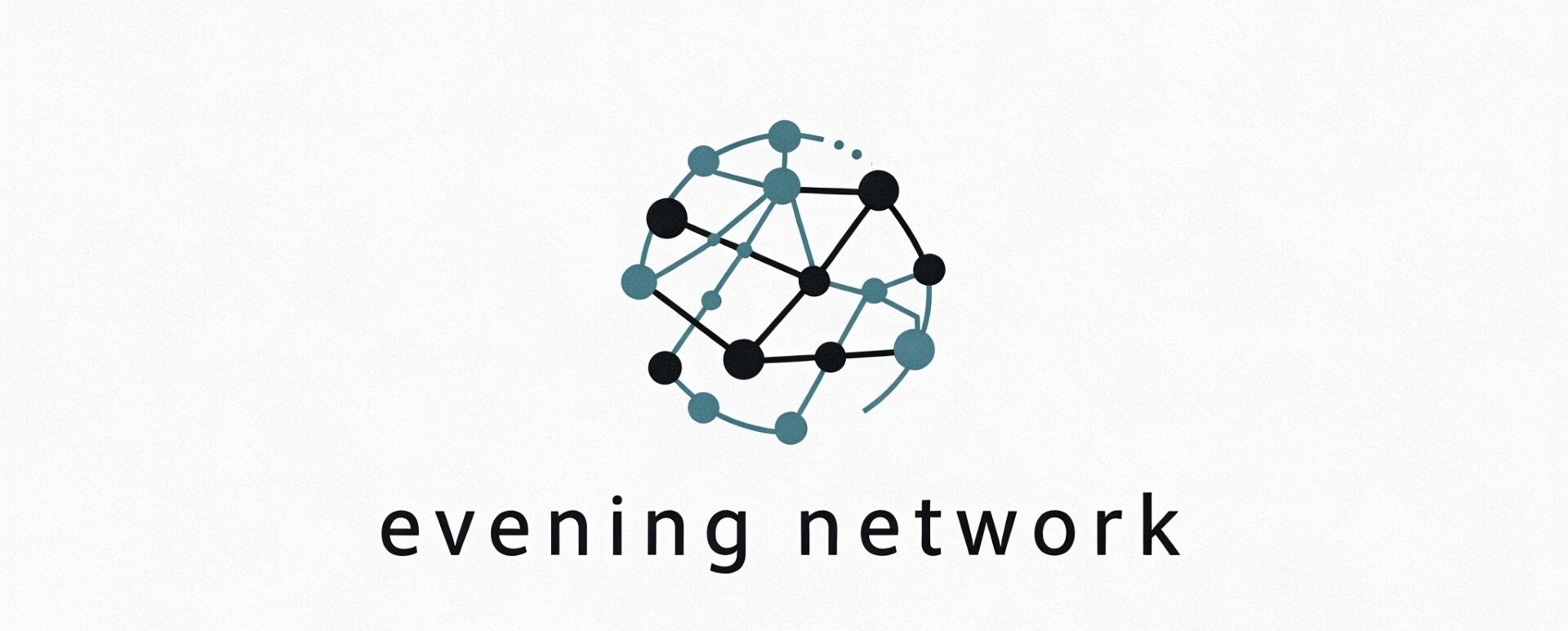
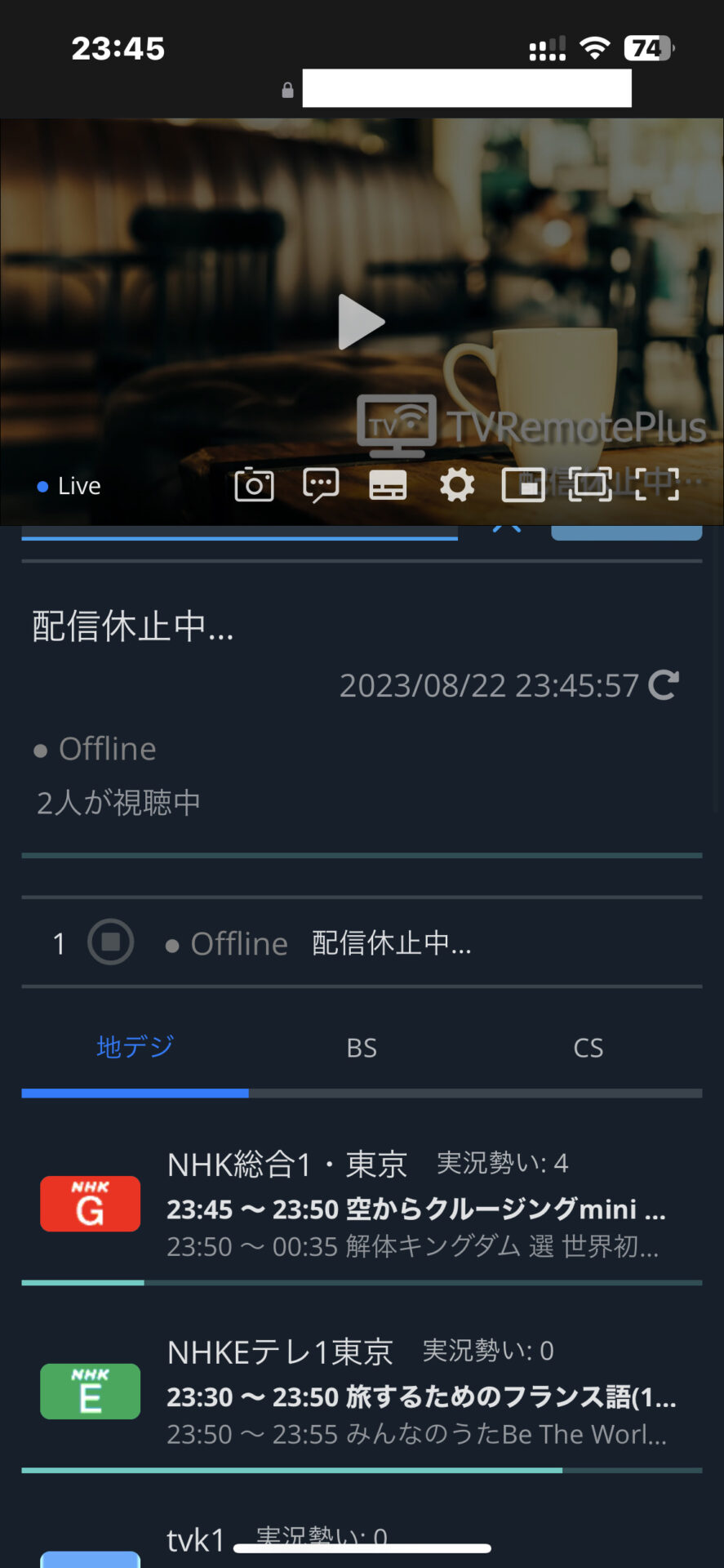





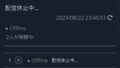



コメント